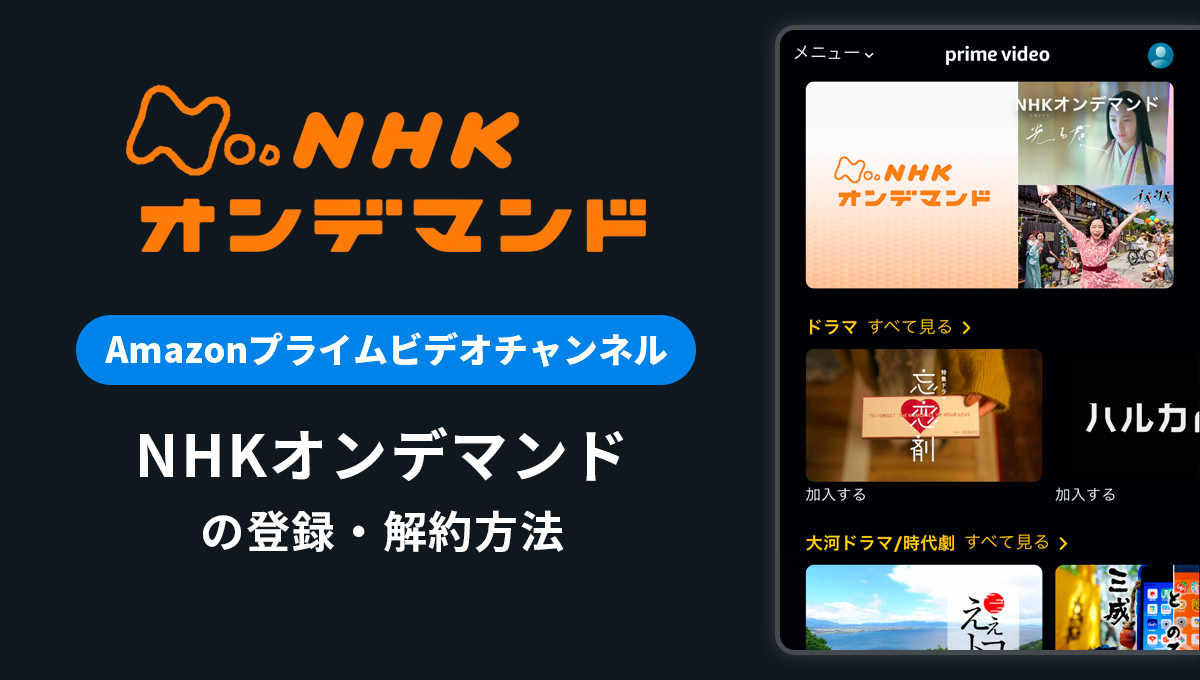NHK大河ドラマや、連続テレビ小説などの人気コンテンツが見放題になる「NHKオンデマンド」。
公式サイトの他にも、AmazonやU-NEXTなどの動画配信サービスで視聴をすることができます。
このページでは、NHKオンデマンドを無料で視聴する方法や、Amazonで視聴する際の月額料金、チャンネルの登録・解約方法を解説します。
Amazonで視聴
NHKオンデマンドを無料で見る方法を解説!
NHKオンデマンドは動画配信サービス「U-NEXT」にて、無料体験での視聴ができます!
U-NEXTでNHKオンデマンドを無料視聴
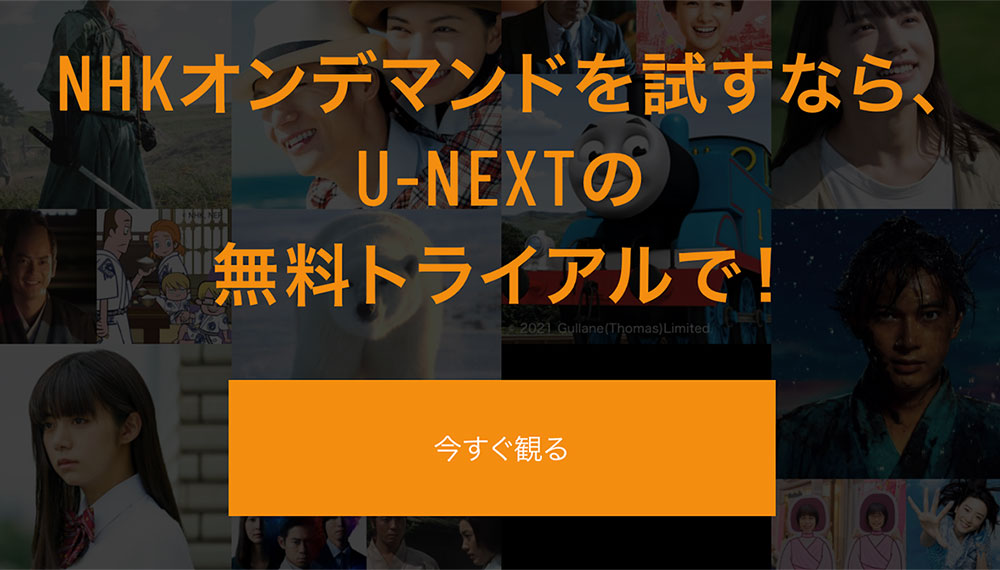
U-NEXTは、22万本以上の映画やドラマ作品が見放題になる動画配信サービスです。
通常の見放題としては、NHKオンデマンドの作品は提供されていないのですが、オプションサービスの「NHKまるごと見放題パック」に登録をすることで、NHKオンデマンドの作品も見放題の対象となります。

まるごと見放題パックは、月額990円で提供されているサービスですが、U-NEXTに初めて登録する場合[U-NEXTの31日間無料体験]+[登録と同時に付与されるU-NEXTポイント1,000ポイント]を利用することで、初月はNHKオンデマンドを無料で視聴をすることができます。
「まずはNHKオンデマンドを無料で視聴してみたい」方は、U-NEXTでの無料トライアルを検討してみてください!
NHKオンデマンドを無料視聴
Amazonプライムビデオチャンネルとは?
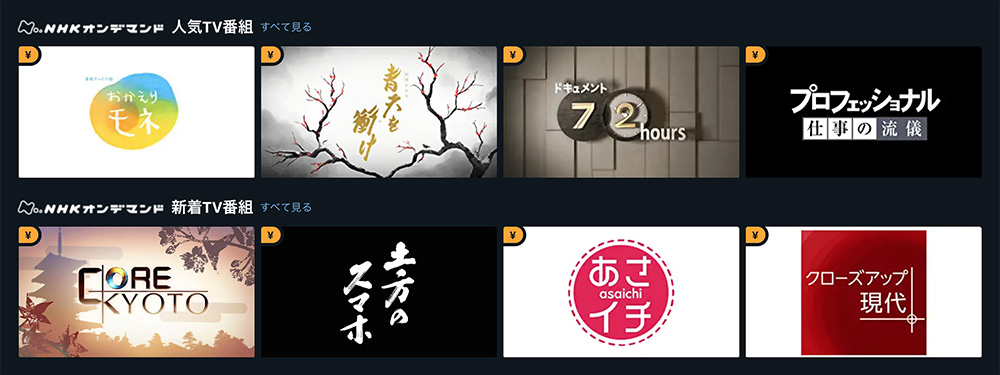
Amazonプライムビデオチャンネルは、Amazonプライム会員向けのサブスクリプションのサービスです。
様々な専門チャンネルがあり、チャンネルの登録をすることで放送内容の視聴ができるようになります。
専門チャンネルの一つとして「NHKオンデマンド」もAmazonにて提供されています。
NHKオンデマンドを見るには?
NHKオンデマンドは、「Amazonプライム会員」になりチャンネルの登録を行うことで視聴ができるようになります。
上記の2つに分けて、それぞれの視聴までの流れをみていきましょう。
1.すでにAmazonプライム会員の場合
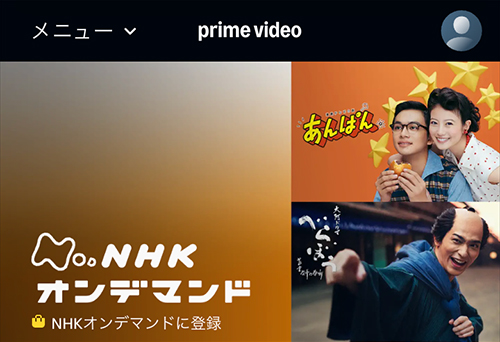
すでにAmazonプライム会員の場合には、NHKオンデマンドのページからチャンネル登録を行うことで視聴を始めることができます。
2.Amazonプライム会員ではない場合
Amazonプライム会員ではない場合には、
- Amazonプライム会員の登録
- NHKオンデマンドのチャンネル登録
を行う必要があります。
Amazonプライム会員は、初回登録の場合には30日間の無料体験が用意されており、月額600円と年額5,900円の2パターンの料金設定があります。
以下のページでは、Amazonプライム会員の登録方法について詳しく解説しています。
 Amazonプライムビデオの登録方法|スマホで5分・無料体験あり
Amazonプライムビデオの登録方法|スマホで5分・無料体験あり
Amazon「NHKオンデマンド」の料金・無料体験期間
| 料金(税込) | 月額 990 円 |
| 無料体験期間 | なし |
NHKオンデマンドの料金は月額990円(税込)です。
AmazonでのNHKオンデマンドには無料体験はなく、登録がした時点でチャンネル料金が発生します。
料金の支払い方法は?
NHKオンデマンドのチャンネル料金の支払い方法には以下のものがあります。
- クレジットカード
- Visa
- JCB
- MasterCard
- American Express
- Diner’s Club
- キャリア決済
- d払い
- auかんたん決済
- ソフトバンクまとめて支払い
- Paidy(あと払い)
AmazonでNHKオンデマンドを登録する方法・手順
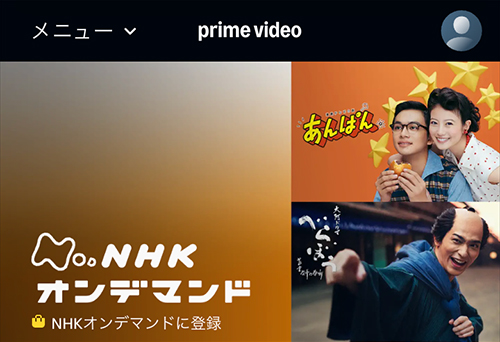
NHKオンデマンドは、以下の手順でチャンネル登録を行うことができます。
- NHKオンデマンドのページにアクセス
- 「今すぐ登録」ボタンを押す
- 内容を確認し「NHKオンデマンドを登録する」ボタンを押す
- チャンネル登録完了
「チャンネルの登録がうまくできない」という方は、以下のページで画像付きで詳しく解説していますので、参考にされてください。
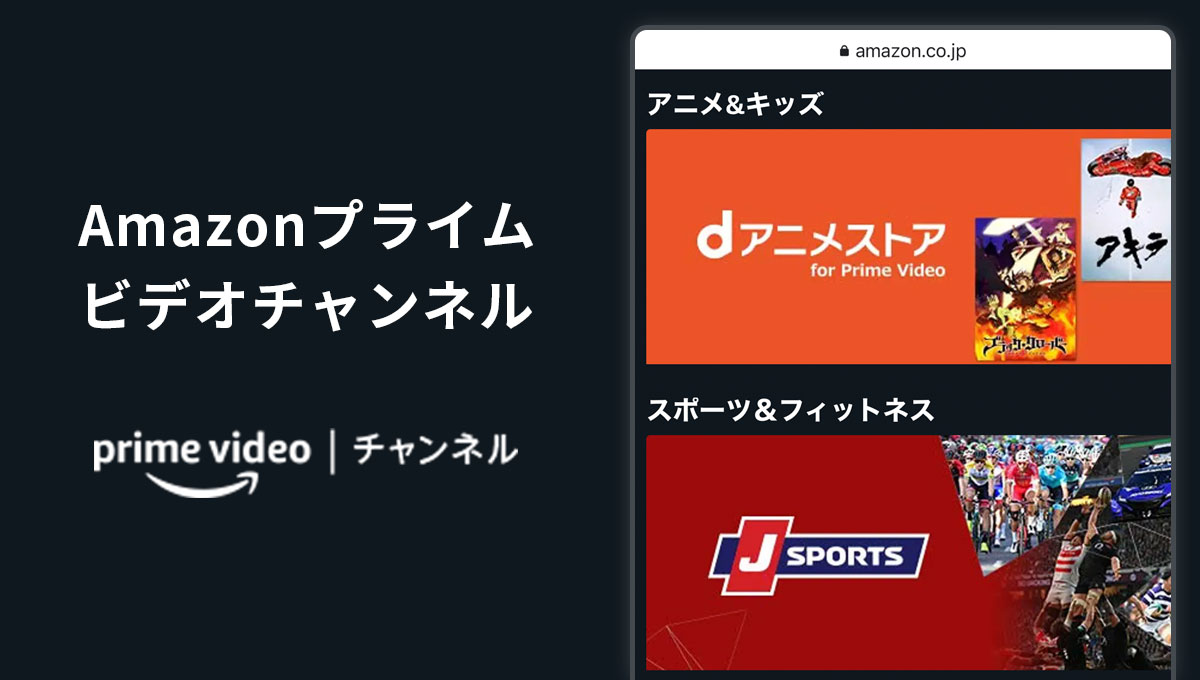 Amazonプライムビデオチャンネルとは?料金・無料体験・チャンネル一覧を解説
Amazonプライムビデオチャンネルとは?料金・無料体験・チャンネル一覧を解説
AmazonでNHKオンデマンドを解約する方法・手順
NHKオンデマンドの解約は、ブラウザからはプライムビデオのチャンネル設定ページで行うことができます。

まずは、Amazonプライムビデオの「チャンネル設定ページ」にアクセスします。
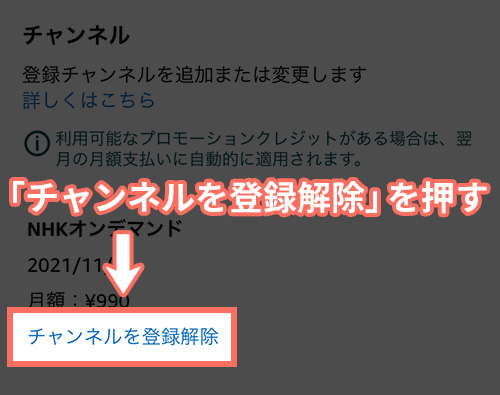
「チャンネル」の項目内に、現在登録しているチャンネルが表示されます。
NHKオンデマンドの価格の下にある「チャンネルを登録解除」の青色の文字(リンク)を押します。
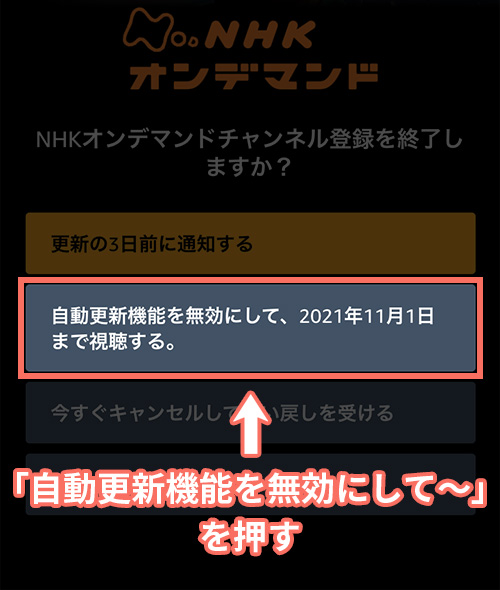
「自動更新機能を無効にして、2021年11月1日まで視聴する」と表示されているボタンを押します。
↑ボタンの日付は、実際の無料期間までが表示されます。
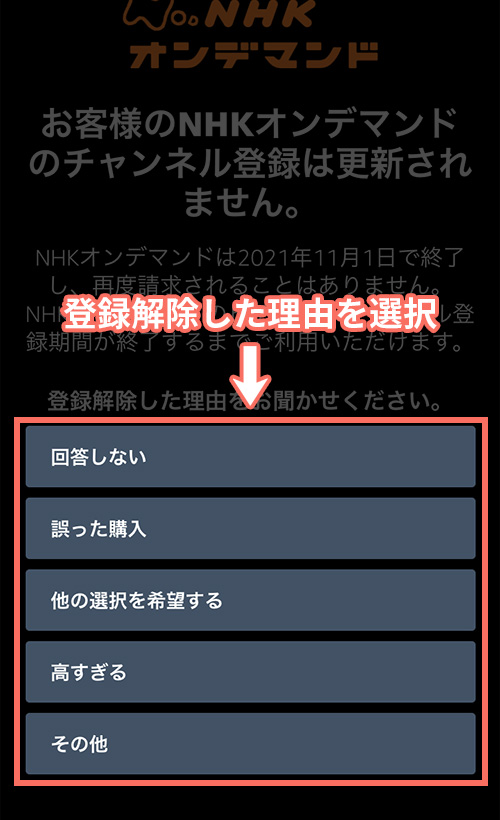
ここでは、チャンネルを登録解除する理由の該当箇所を押します。
筆者は一番上の「回答しない」を選択しました。
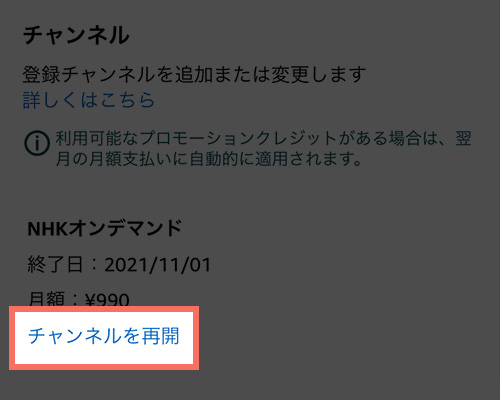
以上の手順で、NHKオンデマンドの解約は完了です。
再度チャンネル設定ページが表示されますが、
[チャンネルをキャンセル]→[チャンネルを再開]に文字が変わっていれば、問題なく解約できているということになります!
NHKオンデマンドをスマホアプリから解約する方法
NHKオンデマンドをプライムビデオのスマホアプリから解約する方法を解説します。
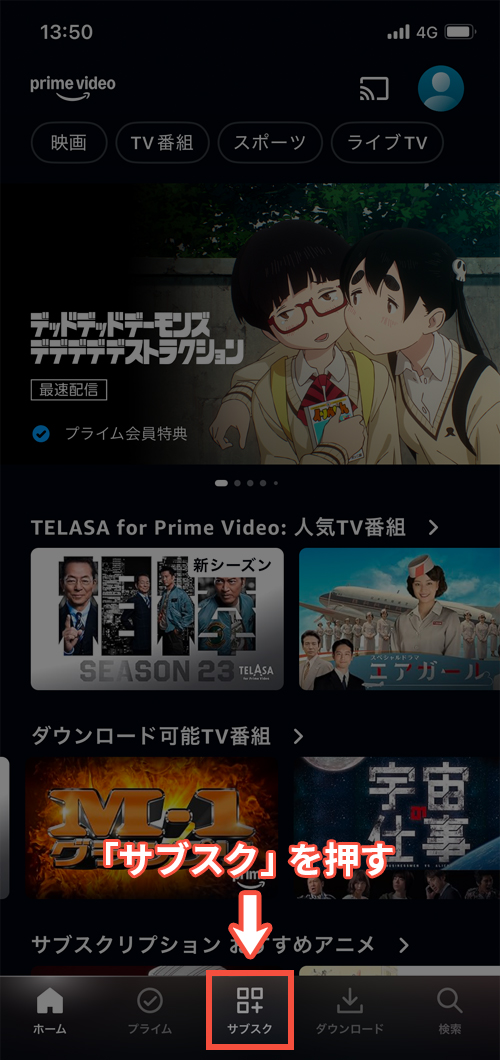
プライムビデオのアプリを開き、下部メニューの「サブスク」を押します。
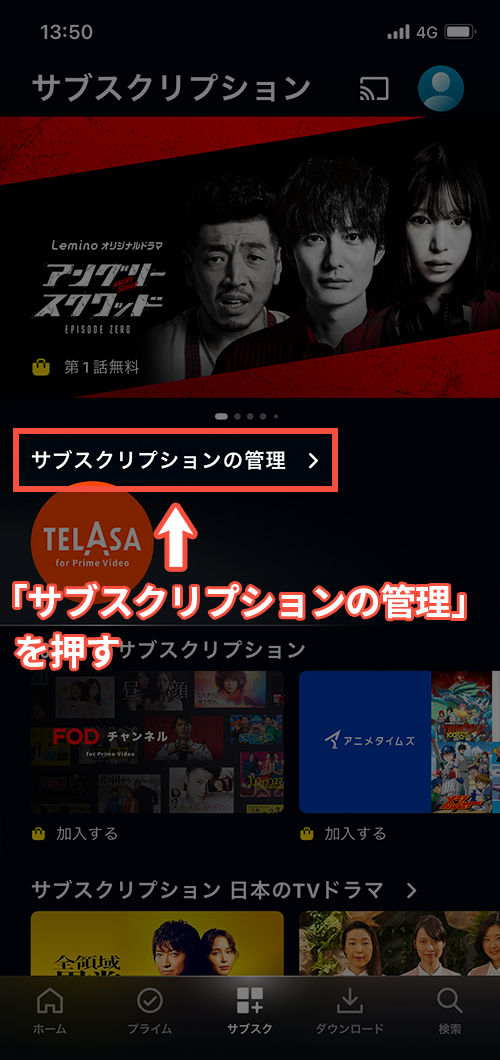
「サブスクリプションの管理」を押します。
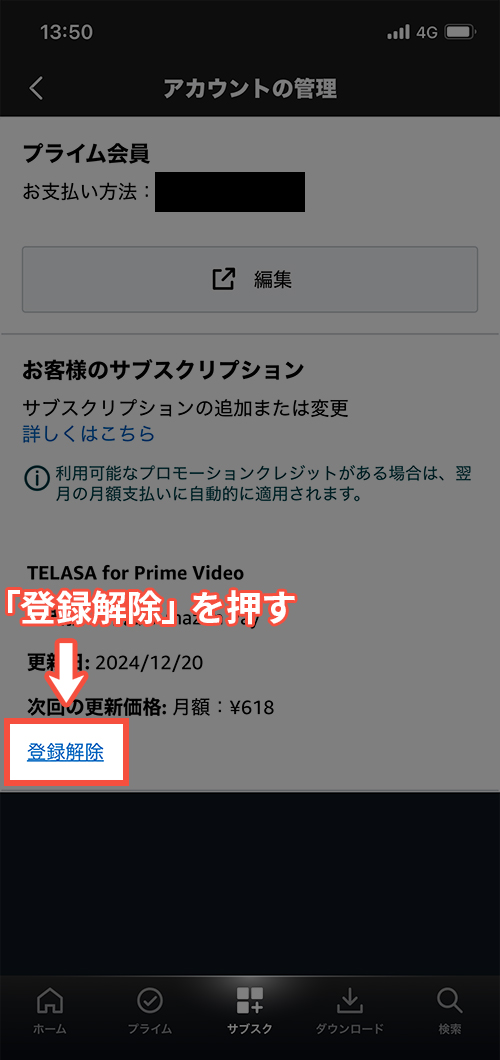
アカウントの管理ページにて「登録解除」を押します。
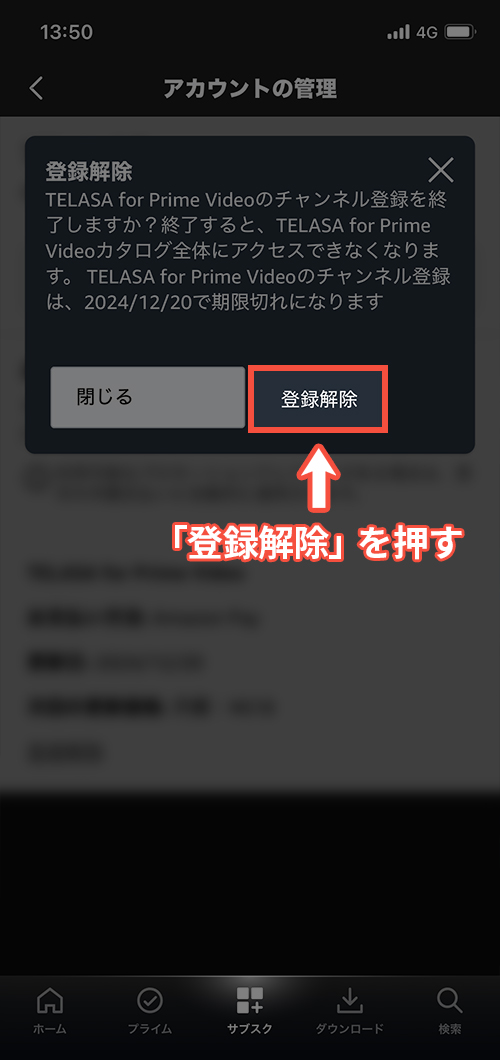
登録解除についてのメッセージが表示されます。
画像の箇所の「登録解除」を押します。
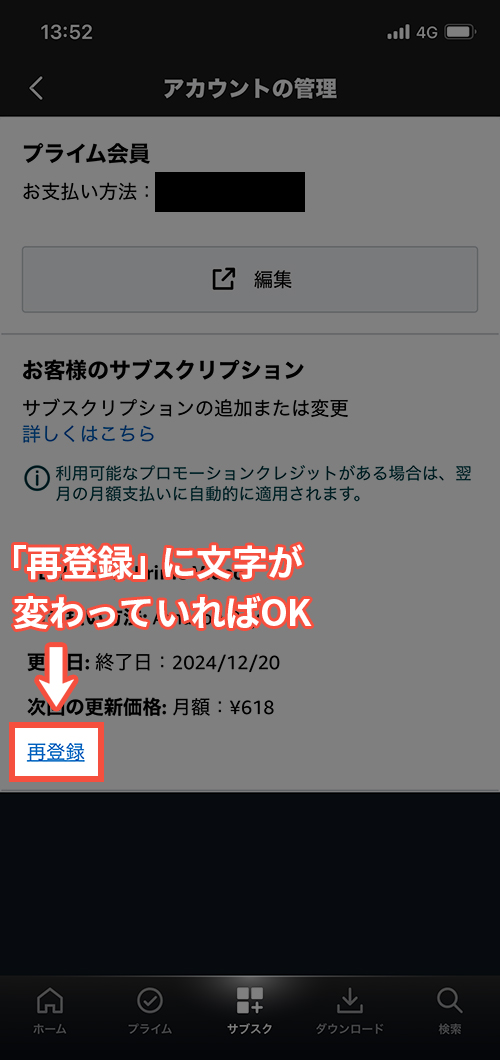
以上の手順で、スマホアプリからのNHKオンデマンドの解約は完了です。
再度アカウントの管理ページが表示されますが、
[登録解除]→[再登録]に文字が変わっていれば、問題なく解約ができているということになります。
まとめ
主にNHKオンデマンドをAmazonで視聴する方法について紹介してきました。
Amazonでは無料で視聴をすることはできませんが、動画配信サービス「U-NEXT」ではNHKオンデマンドを無料で視聴することが可能です◎
まずは無料体験で視聴してみてください!
NHKオンデマンドを無料視聴